Cómo solucionar el error 0x800F0840 de Windows Update
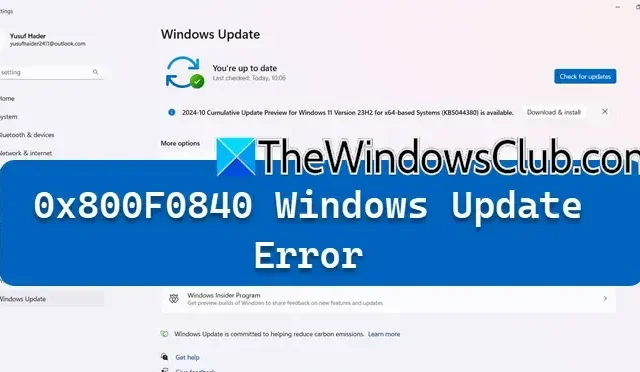
Si experimenta el error 0x800F0840 de Windows Update al intentar aplicar la última actualización en sus dispositivos que ejecutan Windows 11/10 o Windows Server, sugiere que el paquete de actualización puede estar dañado o ser incompatible.
Solución del error 0x800F0840 de Windows Update
Para solucionar el error 0x800F0840 de Windows Update en su dispositivo Windows 11/10 o Windows Server, puede implementar los siguientes métodos:
- Utilice el solucionador de problemas de Windows Update
- Activar el servicio de instalación confiable
- Restaurar los componentes de Windows Update a su configuración predeterminada
- Reparar los componentes de Windows Update con la herramienta DISM
1] Utilice el solucionador de problemas de Windows Update
Comience iniciando el solucionador de problemas de Windows Update a través de la aplicación Obtener ayuda.
Para ello, busque la aplicación Obtener ayuda en el menú Inicio. Escriba “Solucionar errores de Windows Update” y siga las instrucciones. Con suerte, esto debería resolver el problema.
2] Activar el servicio de instalación confiable
El servicio TrustedInstaller es esencial para administrar las actualizaciones de Windows y los componentes opcionales del sistema. Si este servicio no está activado, la instalación de Windows Update puede fallar. Puede configurar fácilmente el servicio para que se ejecute automáticamente ejecutando el siguiente comando en un símbolo del sistema con privilegios elevados:
SC config trustedinstaller start=auto
Después de ejecutar este comando, reinicie su computadora, intente Windows Update nuevamente y verifique si el problema persiste.
3] Restaurar los componentes de Windows Update a los valores predeterminados
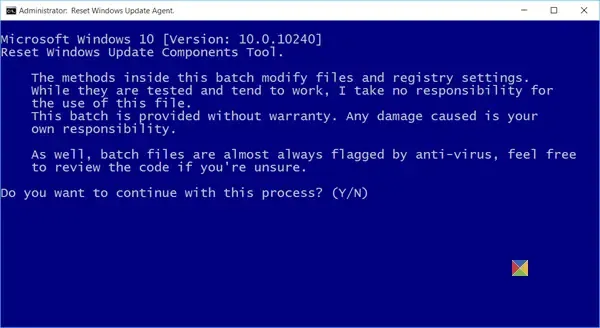
Puede optar por la herramienta Restablecer agente de actualización de Windows (una utilidad de Microsoft) o una herramienta Restablecer agente de actualización de Windows de terceros si cree que sería beneficioso.
Si prefiere revertir manualmente cada componente de Windows Update a la configuración predeterminada, consulte esta publicación para obtener orientación.
Además, puede utilizar este script de PowerShell para restablecer el cliente de Windows Update.
4] Reparar componentes de Windows Update mediante DISM
Si su cliente de Windows Update no funciona correctamente, deberá utilizar otra instalación de Windows que funcione para repararla o consultar una carpeta contigua desde un recurso compartido de red como fuente de los archivos faltantes mientras usa DISM.
Para continuar, ejecute este comando:
DISM.exe /Online /Cleanup-Image /RestoreHealth /Source:C:\RepairSource\Windows /LimitAccess
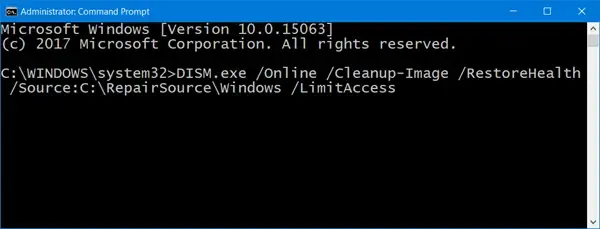
Asegúrese de reemplazar el marcador de posición C:\RepairSource\Windows con la ruta real de su fuente de reparación.
Una vez finalizado, DISM generará un archivo de registro ubicado en %windir%/Logs/CBS/CBS.log, que documentará cualquier problema encontrado o resuelto por la herramienta.
Cierre el símbolo del sistema y vuelva a ejecutar Windows Update para verificar si el problema se ha resuelto.
¿Cómo puedo solucionar errores de instalación de Windows Update?
El uso del Solucionador de problemas de Windows puede resolver eficazmente los errores de instalación relacionados con Windows Update. Esta herramienta examina Windows Update y sus componentes asociados e intenta reparar cualquier problema detectado.
¿Qué pasos seguir ante el error 0x800f0831 de Windows Update?
El código de error 0x800f0831 suele aparecer cuando hay fallos de comunicación con el servicio Windows Update o si los servicios de actualización están deshabilitados o no están disponibles. Además, los problemas con . NET Framework también pueden contribuir a este error.



Deja una respuesta